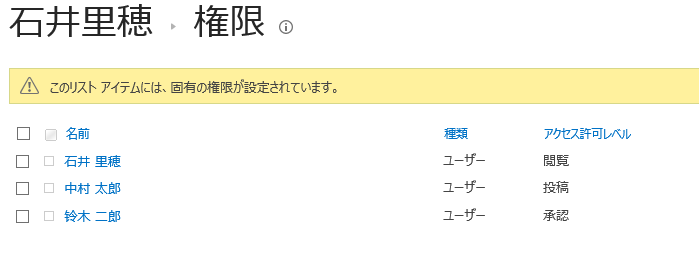- BoostSolutions
-
製品
-
- Microsoft Teams
- HumanLike Alert Reminder
- すべてのアプリを表示
- ライセンスとプラン
- サポート
- 会社
Item Permission Batchでは、各アイテムに対するアクセス権限を手動で管理するのではなく、一括で管理し、複数のアイテム、ドキュメント、およびフォルダに対するアクセス権限を同時に追加または削除できます。
さらに、SharePoint Item Permission Batchは、外部データの参照と関数の利用で、権限を付与するユーザまたはグループの選択に容易になる。
製品には次の主な機能が含まれています:
Item Permission Batchを使用する前に、アクティブする必要があります。詳細情報は製品インストール案内をご参照ください。
また、詳しいことはよくあるご質問にご用意いたします。
この機能を使用して、管理者は特定のユーザーまたはグループにアイテムへのアクセス権限を追加できるか、削除できます。特定の権限レベルを削除するには、このユーザーのアイテムへの固有の権限を確認してから、権限レベルを削除します。
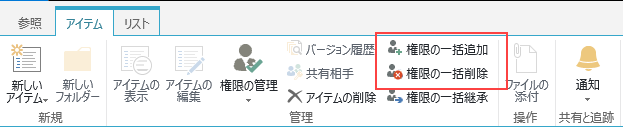
このボタンをクリックすると、Item Permission Batch かPermission Workflow のどちらかによって行われた変更は適用しなく、このリストに対する権限での指定した権限に戻します。
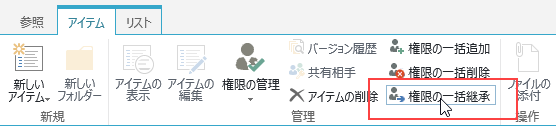
この動作もBoostSolutions Permission Workflow を無効にします。
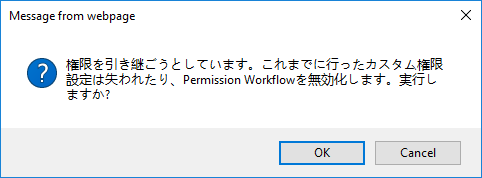
このコマンドをクリックすると、確認のためのポップアップウェンドアは表示します。OKをクリックして、続行します。
管理者は前バージョンよりもっと詳細情報を使って、含まれるユーザーと除外されるユーザーを正しく指定できるようになります。Permission Workflowは次の条件を基づいて、ユーザー/グループの指定を行います:
a) ユーザー名またはグループ名の入力

Item Permission Batch はユーザーとグループ名の入力用ボックスを提供します。複数の入力も可能です。既定のユーザー選択を使用して、管理者は名前を参照できたり、ボックスへの入力した名前をチェックできます。
b) ユーザーまたはグループ列と関連列の選択
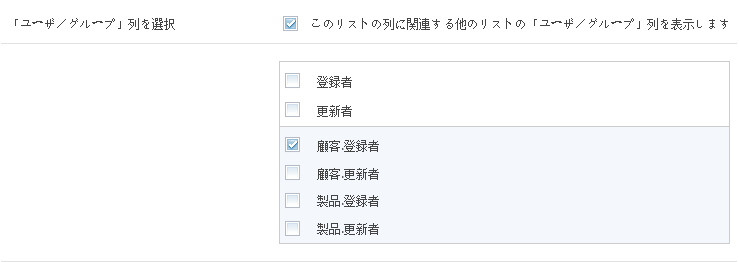
Item Permission Batch にはすべてのユーザーまたはグループ列が利用可能です。これらのチェックボックスをオンにすると、これらの列に含まれるユーザーとグループは選択されます。この選択は指定した列値をフィールドできます。
c) 他のリストからユーザーの参照と条件を基づいてのフィールド
他のリストからユーザーの選択というプログレスは次のように実行します:
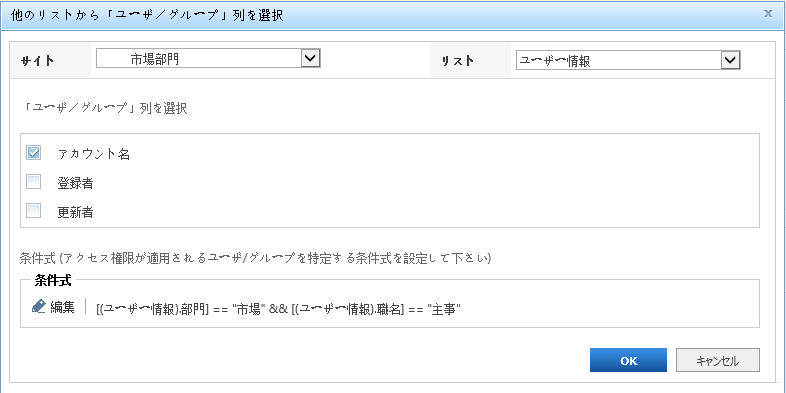
条件は次の二つの部分に追加されます:
a) 他のサイトからユーザーまたはグループのフィルタ
他のリストからユーザーの選択は次の手順で従います:
参照先リストの指定。管理者は最初にリストがあるサイトを指定する必要があります。同じサイトコレクションにのサイトだけが利用可能です。このサイトにのすべてのリストは右のドロップタウンリストに表示されます。
「ユーザーまたはグループ」列の指定。ユーザー/グループ列をチェックボックスをオンして選択します。
条件式を設定して、結果のフィルタ。条件式を使って、ユーザーまたはグループ列とこのリストの既存の列と間に関連関係を築けます。このことで、条件式を満たすユーザーのみが選択されます。
b) 権限設定の影響を受けるアイテムの指定
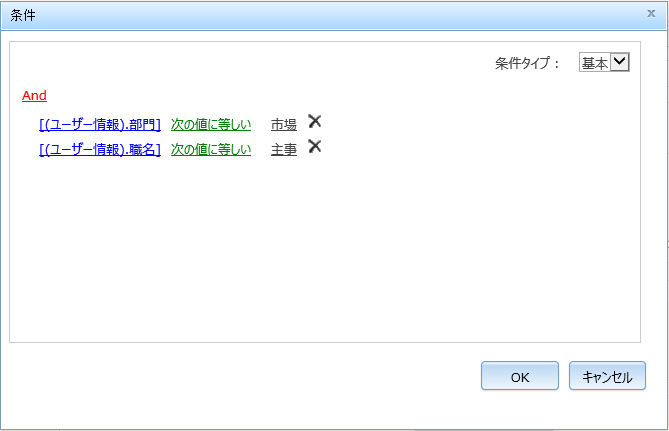
条件式の入力で、管理者は権限設定の影響を受けるアイテムを指定できます。ただ、現在のリストアイテムだけが選択され、他のリストにのアイテムを参照できません。そして、関係付けられた列にのアイテムも選択されることができません。これはユーザーの選択と最も大きな違いです。
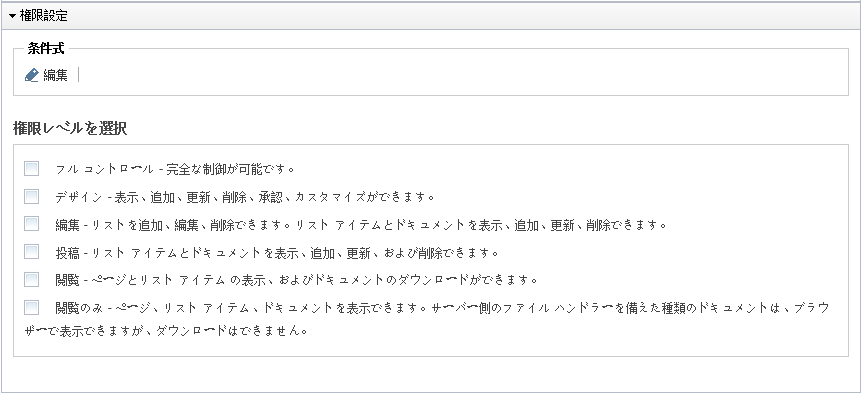
アイテムの権限設定部分で、アイテムとアクセス許可レベルを選択します。アイテムを指定するには、ユーザーは条件式を利用できます。アクセス許可レベルを選択するには、このアクセス許可前のチェックボックスをオンにしてください。
このように、アイテムへのアクセス権限はサイト コレクション権限設定からプルされました。
「アクセス権限設定を追加」オプションを利用して、他のユーザーのために異なる権限設定を作成します。
時には、各アイテムへのアクセス権限を手動で設定する必要があります。リストに登録されたアイテムがたくさんある場合には、さらに大変面倒くさいなんです。そして、リストに対する権限を変更することは、各アイテムへのアクセス権限を変更できません。
このリストにの情報は秘密ですから、各アイテムへのアクセス権限を変更する必要があります。
BoostSolutions Item Permission Batchを利用して、このリストに対する権限を追加しても削除しても、アイテムへのアクセス権限に影響を与えできません。
アイテムへのアクセス権限の設定方法は説明します。
この例では、管理者のこのアイテムへのアクセス権限を追加する必要があります。Item Permission Batch は他のリストから情報の参照オプションを提供します。
まず、参照先のサイトと列を選択します。この例において、同じ列から情報を参照しますから、「HR管理」を選択します。
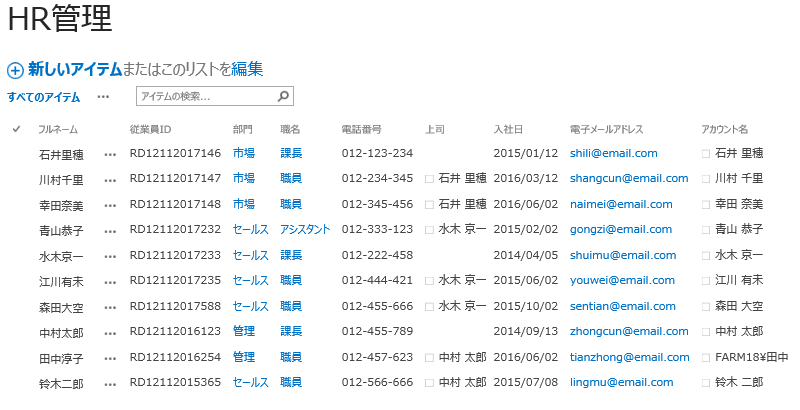
サイトとリストの選択後、「ユーザーまたはグループ」列を選択してください。この例では、ユーザー列を選択します。そうした後、ユーザーをフィルターするには、条件式を入力する必要があります。条件式はリストにの任意の列を基づいて設定できます。今、管理部署にの管理者に権限を割り当てます。条件式は下記のように書きます。
[(HR 管理).部署]=="管理"&&[(HR 管理).役職]=="課長"
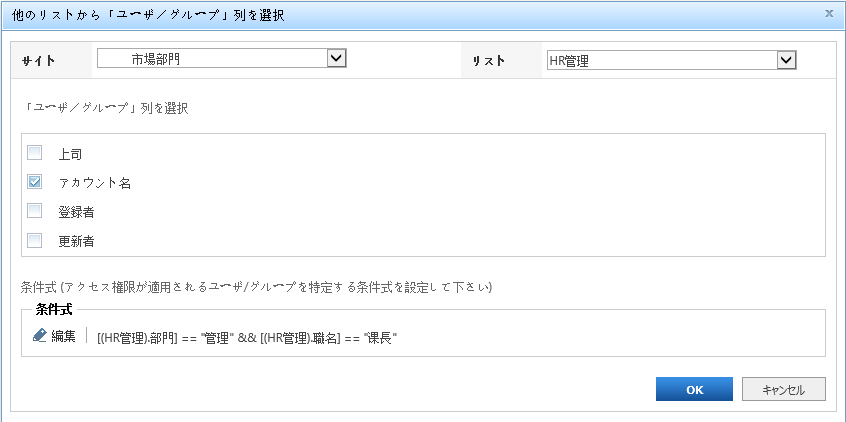
先頭でのチェックボックスをオンにして、権限レベルを選択してください。この例では、フィルターされたユーザーに投稿権限を割り当てます。
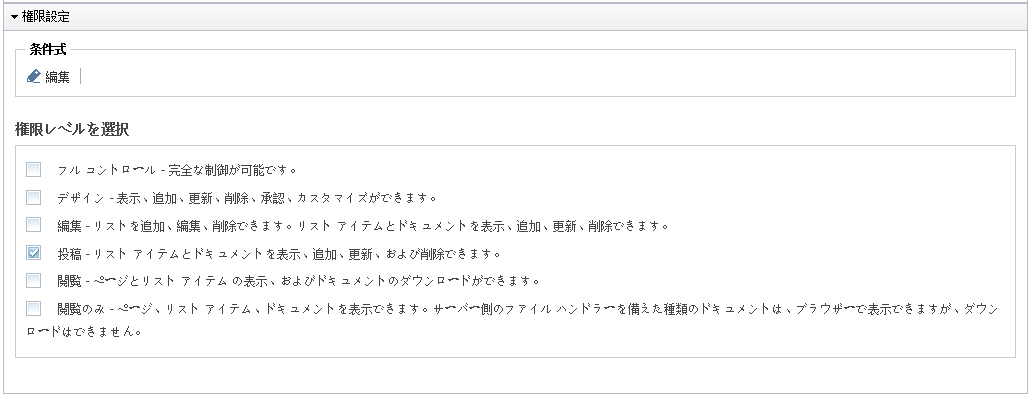
アイテムの所有者に権限を割り当てます。所有者の名前を入力し、権限を指定するだけでよいんです。
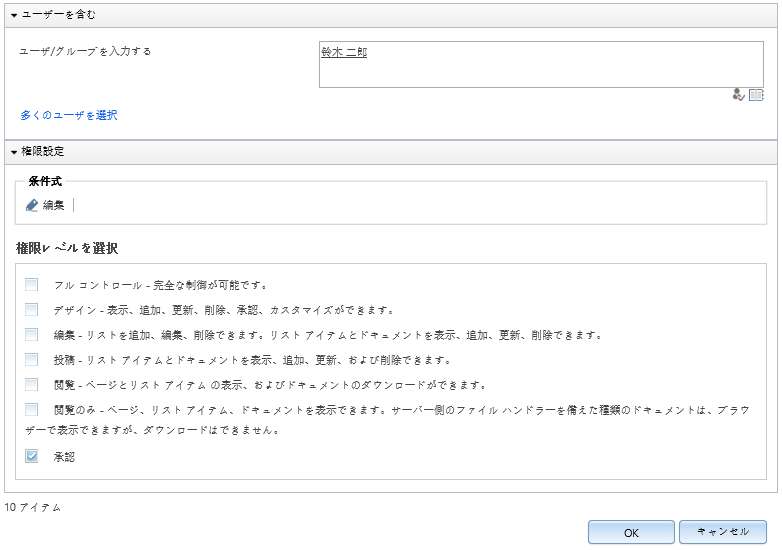
これらの変更は適用された後、このアイテムへのアクセス権限は既に変更しました。